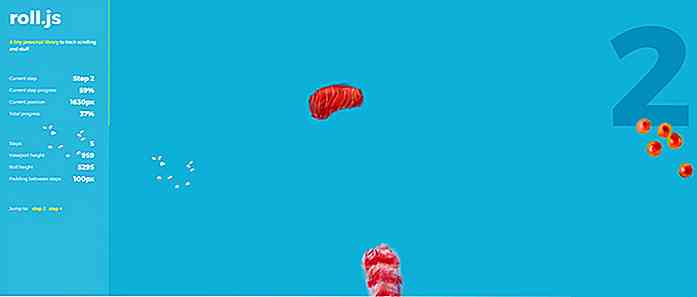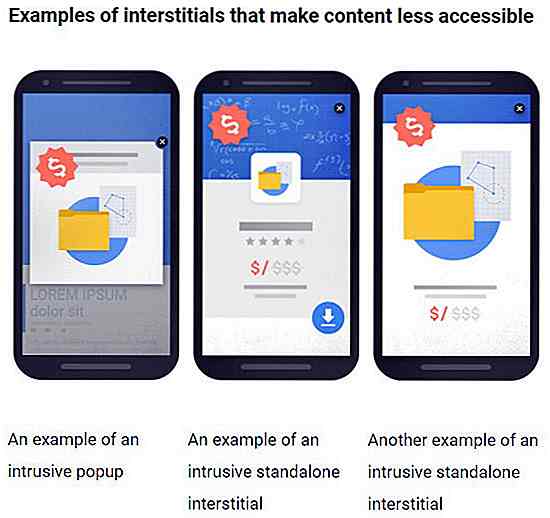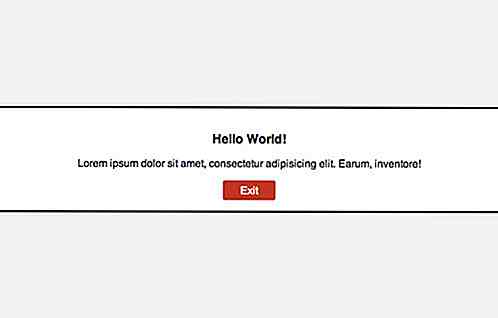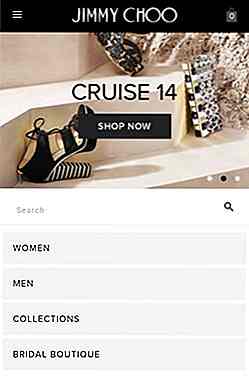hideout-lastation.com
hideout-lastation.com
5 outils d'enregistrement d'écran gratuit pour macOS
Si vous passez beaucoup de temps à réaliser des tutoriels, cela peut devenir un peu frustrant lorsque vous avez de la difficulté à faire passer votre message à votre auditoire. Après tout, certaines choses ne peuvent tout simplement pas être expliquées à travers les images et le texte . Parfois, ce dont vous avez besoin est d'enregistrer la séquence d'actions dans une vidéo, afin que chacun puisse à la fois voir et écouter les étapes de votre tutoriel pour mieux comprendre le processus.
Aujourd'hui, nous partageons avec vous une liste des 5 meilleurs outils d'enregistrement d'écran pour Mac que vous pouvez utiliser gratuitement. Cela rendra le processus de création de leçons, de tutoriels, de révisions de produits et même de présentations beaucoup plus facile. Si vous cherchez un logiciel d'enregistrement d'écran gratuit pour Windows, consultez ce post ici.
Lire aussi:
- 30 meilleurs outils de capture d'écran gratuits et plugins
- Les moyens les plus rapides pour prendre des captures d'écran sur Windows 10
- Capturez les raccourcis clavier pour Windows et macOS
- 9 applications d'enregistrement d'écran Android
- 5 meilleures applications d'enregistrement d'écran pour Windows
- Comment - Modifier le format de fichier de capture d'écran macOS
- Comment - Inclure le pointeur de la souris dans la capture d'écran
1. Jing
Jing est un outil de capture d'écran qui vous permet de capturer des images, mais il a aussi des capacités d'enregistrement vidéo . Pour commencer l'enregistrement, utilisez simplement l'outil de capture et faites-le glisser vers la zone que vous souhaitez enregistrer. Une fois que vous avez sélectionné votre zone, vous pouvez commencer à enregistrer.
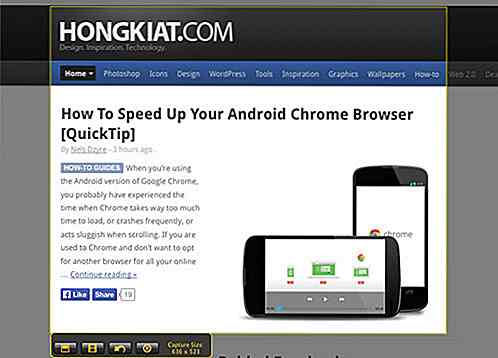
Jing inclut l'option d'utiliser le micro lors de l'enregistrement, de sorte que vous pouvez raconter à travers vos étapes si cela est nécessaire. C'est l'outil parfait pour créer des tutoriels vidéo de 5 minutes maximum . Bien que vous puissiez enregistrer votre voix, malheureusement, vous ne pouvez pas enregistrer votre système audio car il n'est pas conçu pour capturer l'audio du système.
2. Joueur Quick Time
Si vous utilisez Mac depuis un moment, vous savez probablement que Quick Time Player est le lecteur vidéo Mac par défaut. Mais saviez-vous que vous pouviez utiliser Quick Time Player pour faire des enregistrements d'écran ? C'est vrai, et c'est aussi simple que d'ouvrir le lecteur et d'aller dans Fichier > Nouvel enregistrement d'écran .
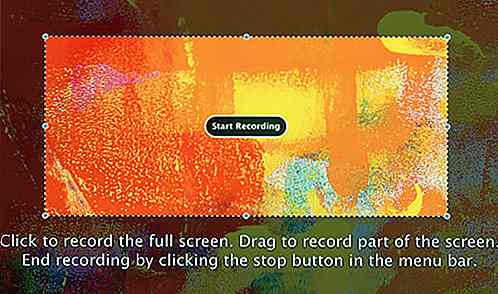
Vous pouvez choisir d'enregistrer tout votre écran ou simplement glisser votre souris pour sélectionner et enregistrer une certaine zone. Le meilleur de tous, la limite d'enregistrement est seulement limitée par l'espace disponible dans votre disque dur.
3. Screen Recorder Robot Lite
Ceci est une application simple que vous pouvez obtenir à partir de l'App Store d'Apple. Tout comme on pourrait s'y attendre, il vous permet de sélectionner n'importe quelle partie de votre écran pour l'enregistrer . L'enregistrement vidéo dure seulement 200 secondes sur la version allégée de cette application.
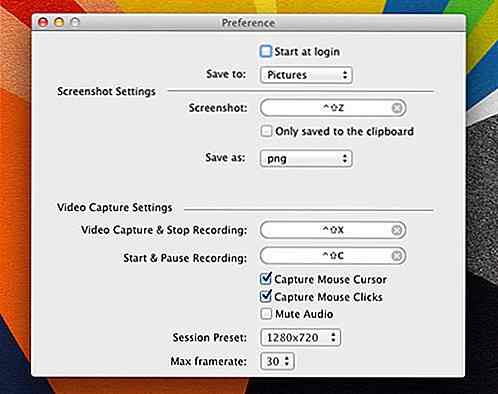
La bonne chose à propos de cette application est que votre vidéo ne sera pas filigranée . En plus de cela, vous pouvez également activer la fonctionnalité de clic de souris, de sorte qu'il puisse détecter chaque clic de souris qui se produit et les inclure dans l'enregistrement.
4. Enregistreur d'écran Apowersoft
Ce logiciel vous donne la possibilité de faire un enregistrement d'écran qui peut enregistrer à la fois votre entrée micro et le son de votre système . En cliquant simplement sur le bouton d'enregistrement, vous pouvez choisir d'enregistrer en plein écran, dans une région spécifique ou uniquement en utilisant votre webcam . Bien que les enregistrements soient limités à seulement 3 minutes par vidéo, y compris le filigrane, ils ont beaucoup d'autres fonctionnalités pour justifier ces limitations.
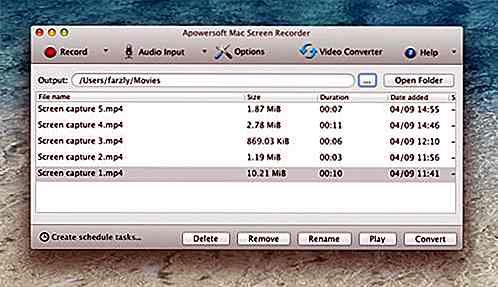
Vous pouvez convertir vos vidéos en AVI, MKV, WMV, ASF, 3GP, FLV, SWF ou HTML5 en utilisant la fonction de conversion de logiciel. De plus, vous pouvez également créer un calendrier de tâches pour déclencher automatiquement l'enregistrement au jour et à l'heure de votre choix.
5. Monosnap
Monosnap est une application de capture d'écran qui est à égalité avec (ou probablement même mieux que) le Droplr une fois libre . Nous disons mieux parce que contrairement à Droplr, Monosnap est gratuit et inclut des fonctionnalités comme l'édition d'image intégrée, la possibilité de télécharger vos fichiers sur votre propre serveur et enfin l'enregistrement d'écran.
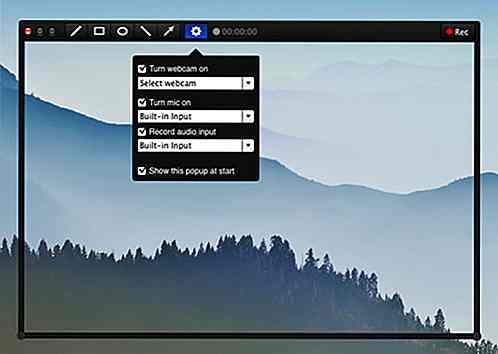
Il est également possible d'allumer votre webcam, votre micro et l'audio du système en même temps avant de commencer l'enregistrement. Si vous êtes connecté à votre compte Monosnap, une fois l'enregistrement terminé, vous pouvez immédiatement télécharger et partager le lien avec vos amis afin qu'ils puissent le diffuser ou le télécharger.

Top 6 des péchés de l'écriture d'article
Un homme sage a dit: «Dis-moi où je vais mourir, alors je n'irai pas là-bas.» Une façon de comprendre comment faire quelque chose est de savoir comment ne pas le faire en premier - puis inverser.Prenez l'article écrit, par exemple. Pour l'apprendre, vous pouvez soit (1) labourer à travers une tonne de ressources Internet sur le faire de l'écriture d'article; ou (2) gardez un œil sur ces boo-boos basiques, mais importants, et découpez-les dès que vous les repérez. Ici, j'
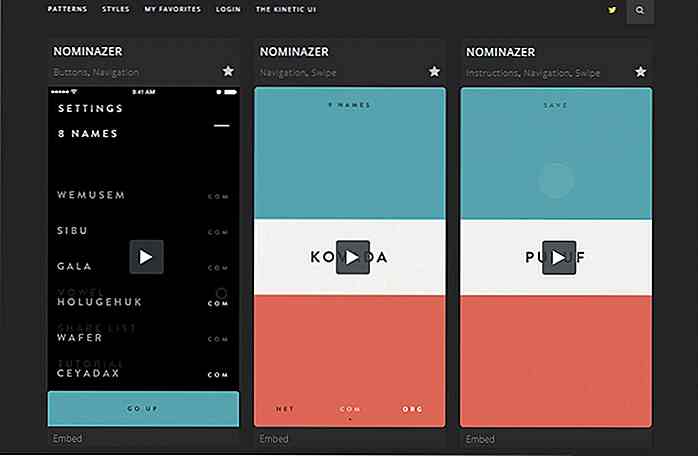
Découvrez cette énorme galerie d'applications iOS
Vous pouvez trouver des exemples d'inspiration de site Web à peu près partout. Des dizaines de galeries organisent des conceptions de sites Web, mais vous trouverez rarement des galeries d'applications mobiles.Et il est encore plus rare de trouver des galeries d'animation UI / UX dotées d'effets d'animation d'applications mobiles. C